آیا در Android یا iPhone خود با مشکلات سیم کارت شما روبرو هستید؟ ممکن است با اتصال ضعیف شبکه، خطاهای سیم کارت مواجه شده باشید، یا تلفن یا سیم کارت جدیدی دارید و باید آن را خاموش کنید. تنظیم مجدد سیم کارت اغلب می تواند به حل مشکل و بازگرداندن دستگاه شما به مسیر اصلی کمک کند.
در این راهنما، شما را با بازنشانی سیمکارت در دستگاههای Android و iPhone آشنا میکنیم. ما روشهای مختلف و نکات عیبیابی را برای اطمینان از تجربهای روان و بدون دردسر پوشش خواهیم داد. فرقی نمیکند Samsung Galaxy، iPad یا هر تلفن همراه دیگری داشته باشید، ما به شما کمک میکنیم.

چرا سیم کارت را بازنشانی کنید
سیم کارت یک جزء ضروری در تلفن همراه شما است. این اطلاعات مهم مانند شماره تلفن، داده های شبکه و مخاطبین شما را ذخیره می کند. بدون سیمکارت که به درستی کار میکند، تلفن شما قادر به برقراری تماس، ارسال پیامک یا اتصال به شبکههای داده تلفن همراه نخواهد بود.
موقعیت های مختلفی وجود دارد که ممکن است تصمیم بگیرید سیم کارت خود را بازنشانی کنید.
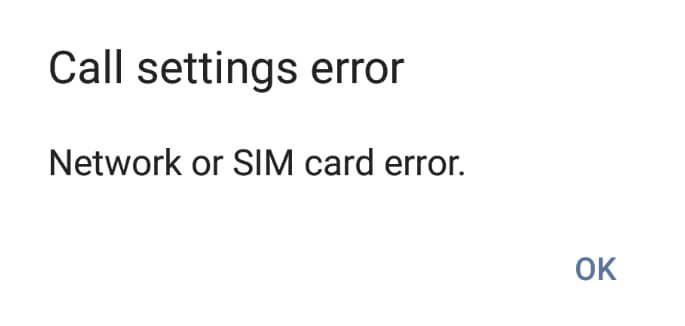
پشتیبان گیری از خود داده ها قبل از بازنشانی سیم کارت
قبل از تنظیم مجدد سیم کارت تلفن خود در Android یا iOS، از اطلاعات خود نسخه پشتیبان تهیه کنید تا اطلاعات مهم را از دست ندهید. پشتیبانگیری از اطلاعات، مخاطبین، پیامهای متنی، عکسها و سایر دادههای ارزشمند را ایمن نگه میدارد و پس از بازنشانی به راحتی قابل بازیابی است.
در اینجا نحوه از خود پشتیبان بگیرید دادههای Android و iPhone آمده است.
برای Android:
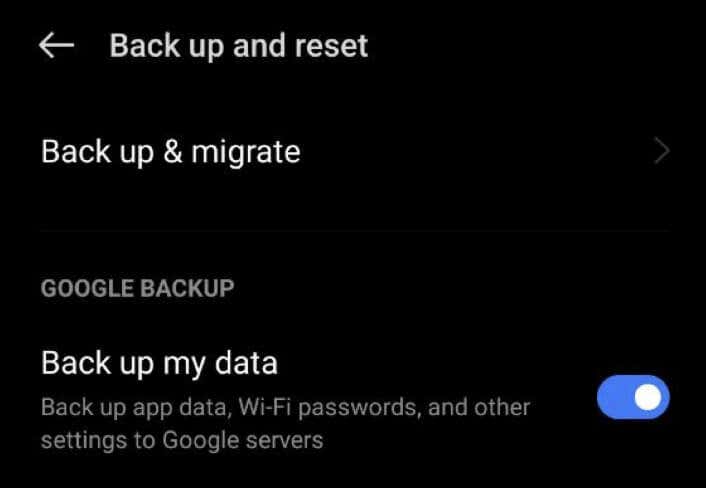
برای iPhone:
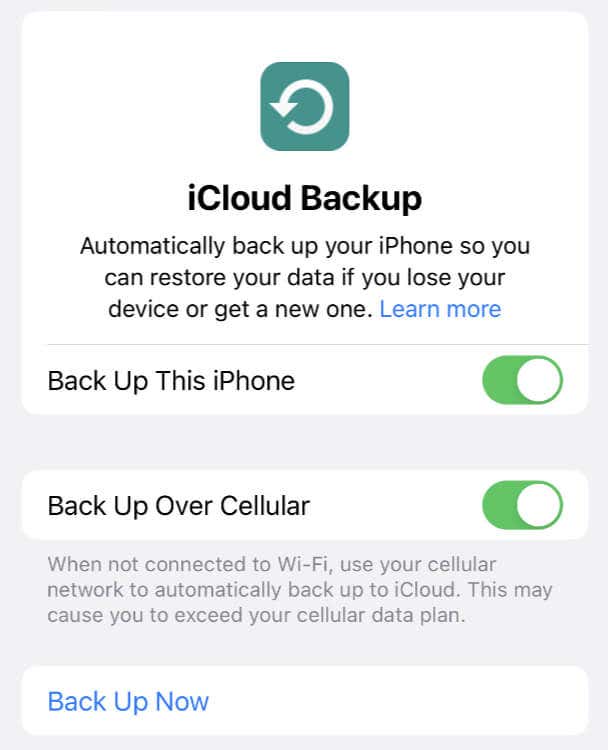
پس از اتمام پشتیبانگیری، میتوانید سیم کارت را بدون از دست دادن اطلاعات مهم خود بازنشانی کنید. پشتیبان گیری منظم از داده های خود روش خوبی برای ایمن نگه داشتن آن ها است.
نحوه تنظیم مجدد سیم کارت در اندروید
می توانید از چندین روش برای پاک کردن تمام داده های سیم کارت در دستگاه Android خود استفاده کنید. آنها شامل تنظیم مجدد کارخانه، پاک کردن تمام داده ها به صورت دستی و استفاده از یک سیم کارت خوان هستند.
روش 1: بازنشانی به تنظیمات کارخانه انجام دهید
اگر میخواهید اتصال بین سیم کارت و تلفن خود را حذف کنید، انجام بازنشانی کارخانه ای را در نظر بگیرید. لطفاً توجه داشته باشید که بازنشانی به تنظیمات کارخانه تمام دادههای دستگاه Android شما را پاک میکند. قبل از ادامه این روش حتما از اطلاعات خود نسخه پشتیبان تهیه کنید.
برای بازنشانی کارخانهای تلفن Android خود، مراحل زیر را دنبال کنید. مراحل دقیق ممکن است بسته به مدل گوشی اندرویدی شما متفاوت باشد.
دستگاه Android شما راه اندازی مجدد می شود و سپس به تنظیمات کارخانه بازنشانی می شود.
روش 2: سیم کارت خود را به صورت دستی پاک کنید
بعد از بازنشانی کارخانه، داده های سیم کارت شما در آنجا باقی می ماند. میتوانید با پاک کردن گزارش تماسها و مخاطبین از تلفن همراه خود، دادههای سیمکارت خود را به صورت دستی پاک کنید.
برای حذف مخاطبین و گزارش تماس های ذخیره شده در سیم کارت، این مراحل را دنبال کنید:
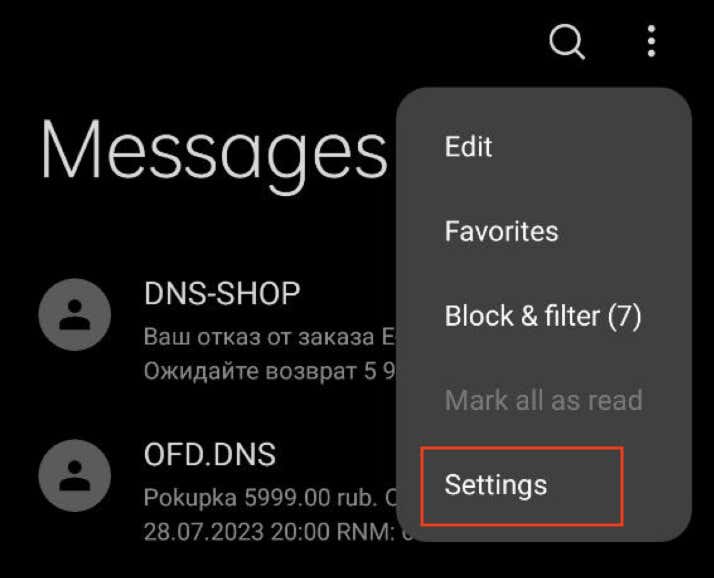
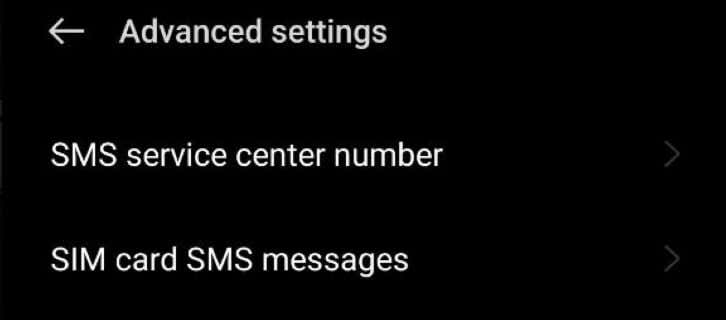
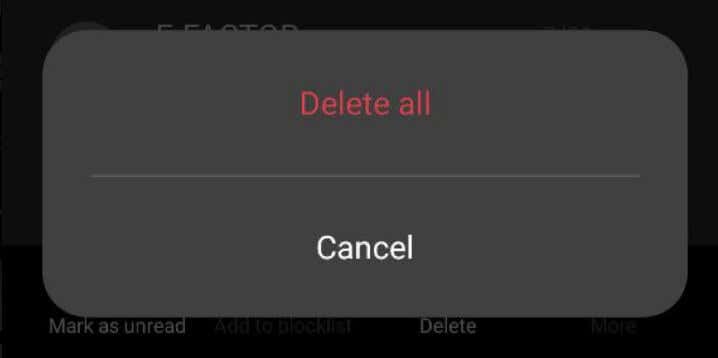
بعد، در اینجا نحوه حذف گزارش تماس ها آمده است:
برخی از تلفنهای Android نیز ممکن است گزینه جداگانهای برای پاک کردن مخاطبین و گزارش تماسهای ذخیره شده در این تلفندر برنامه تنظیمات تلفن داشته باشند که به شما امکان میدهد حافظه سیم کارت را به سرعت پاک کنید.
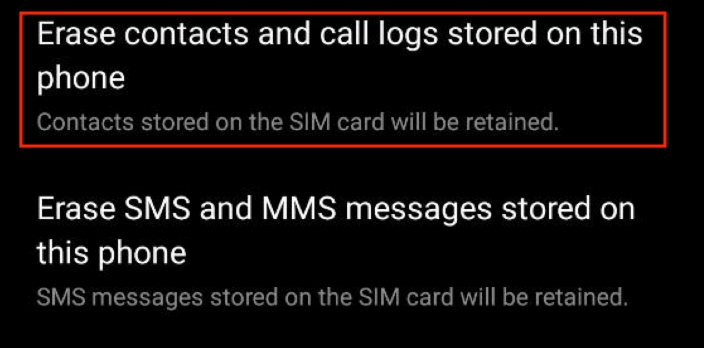
روش 3: بازنشانی سیم کارت با استفاده از کارتخوان USB
اگر می خواهید کنترل بیشتری روی پاک کردن داده ها از سیم کارت خود داشته باشید، از یک سیم کارت خوان/نویسنده استفاده کنید. این دستگاه مقرون به صرفه و قابل حمل به شما این امکان را می دهد که مستقیماً به ذخیره سازی سیم کارت خود در رایانه خود دسترسی داشته باشید.
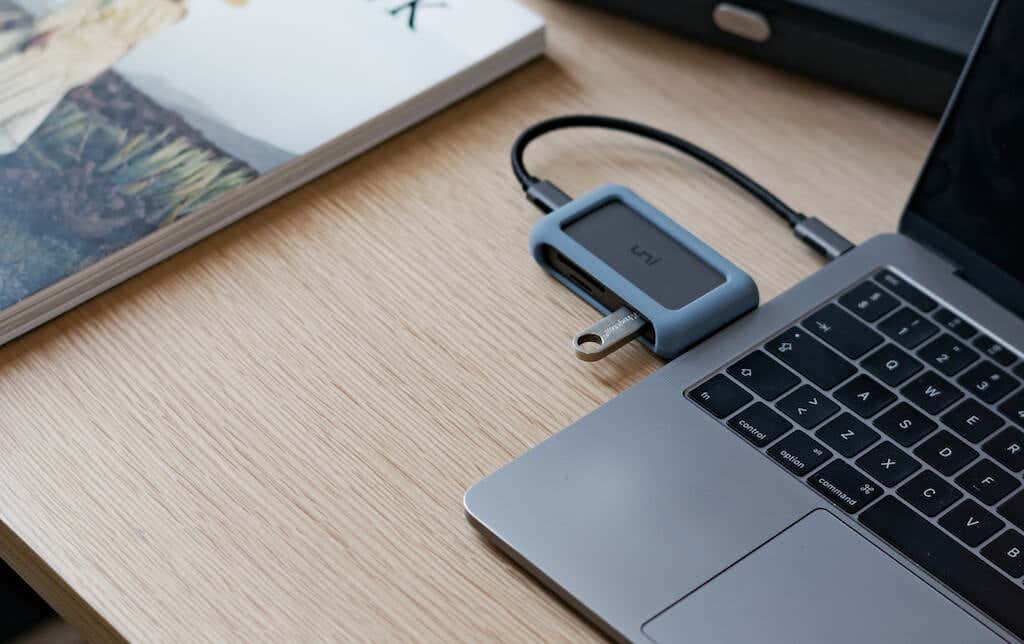
توجه داشته باشید که مراحل دقیق ممکن است بسته به دستگاه خواننده/نویسنده سیم کارت خاص و نرم افزاری که استفاده می کند متفاوت باشد. هنگام استفاده از این روش محتاط باشید، زیرا مستقیماً به داده های سیم کارت شما دسترسی پیدا می کند و آنها را تغییر می دهد. قبل از ادامه، مطمئن شوید که یک نسخه پشتیبان از اطلاعات مهم دارید.
برای پاک کردن کل داده های سیم کارت با استفاده از سیم کارت خوان، مراحل زیر را دنبال کنید.
چگونه برای بازنشانی سیم کارت در iPhone
برخلاف سایر گوشیها، آیفون هیچ دادهای را روی سیمکارت ذخیره نمیکند. بنابراین اگر نیاز دارید اطلاعات خود را از گوشی پاک کنید، میتوانید از روش بازنشانی کارخانه مانند اندروید استفاده کنید.
مراحل ممکن است بسته به نسخه iOS شما متفاوت باشد. مراحل زیر برای برخی از نسخههای iOS اعمال میشود، اما برای تأیید باید تنظیمات دستگاه خاص خود را بررسی کنید.
در اینجا نحوه پاک کردن دادههای خود در iOS آمده است:

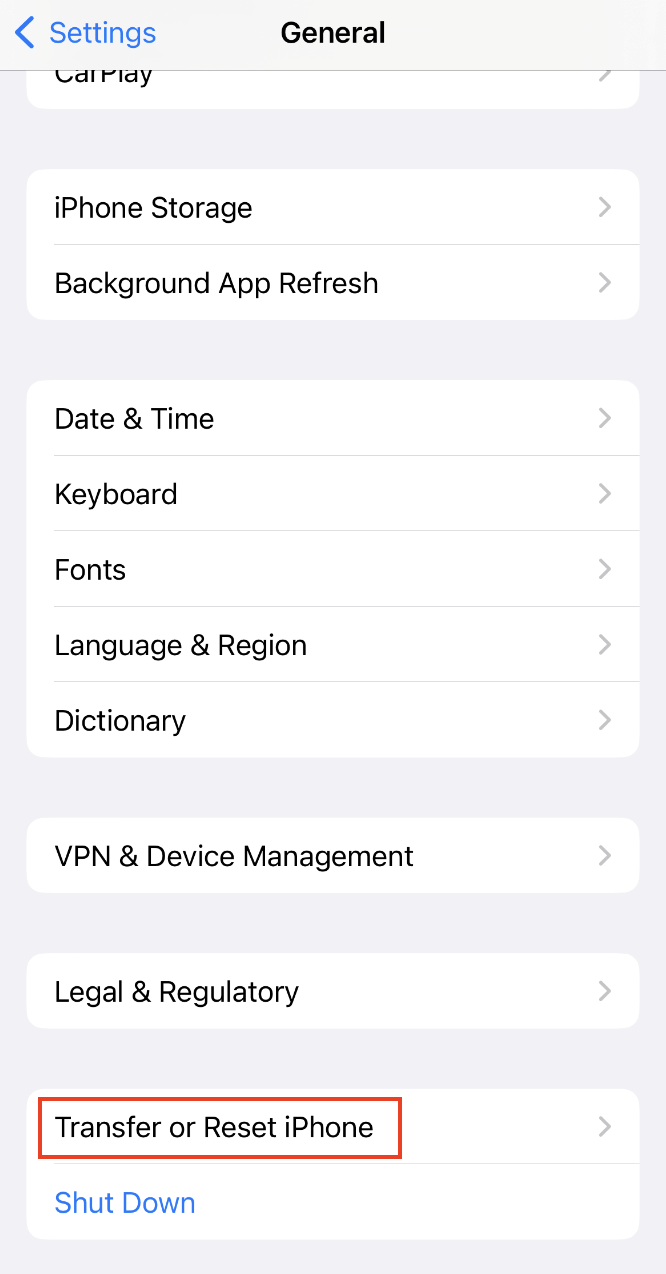
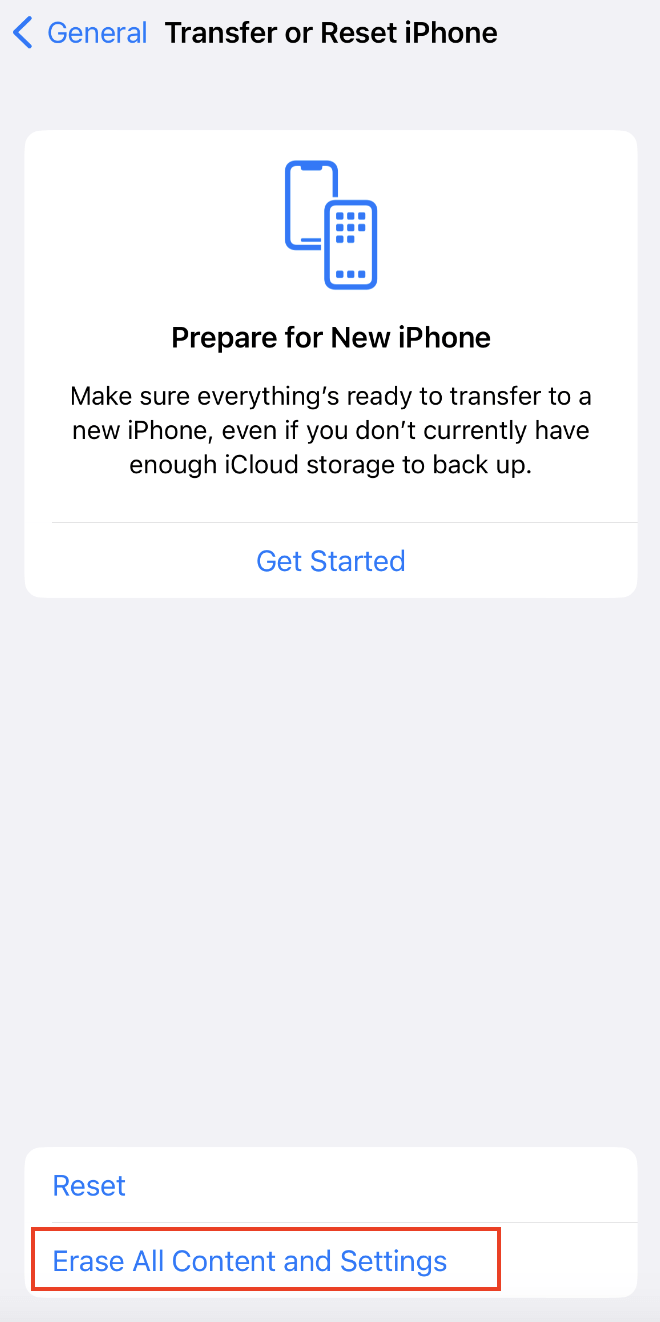
با دنبال کردن این مراحل، میتوانید تمام دادهها را از iPhone خود حذف کنید. همچنین می توانید از یک برنامه شخص ثالث برای حذف اطلاعات شخصی خود از iPhone خود استفاده کنید، مانند دکتر فون یا iMyPhone.
نکاتی برای عیب یابی سیم کارت معیوب
اگر در برقراری تماس مشکل دارید یا پیام خطایی در تلفن خود دریافت میکنید مبنی بر اینکه سیم کارت شما کار نمیکند، راههای مختلفی برای عیبیابی وجود دارد. در حالی که تنظیم مجدد سیم کارت ممکن است مشکلات را حل کند، ممکن است خطا مربوط به سیم کارت شما نباشد. به عنوان مثال، مشکل ممکن است مربوط به تنظیمات شرکت مخابراتی شما باشد.
قبل از تنظیم مجدد سیم کارت، توصیه میکنیم مراحل عیبیابی زیر را انجام دهید تا ببینید آیا آنها مشکل را برطرف میکنند یا خیر.
برای شروعی تازه، سیم کارت خود را بازنشانی کنید
تنظیم مجدد سیم کارت خود در Android و iPhone برای حل مشکلات و حفظ یک تجربه تلفن همراه یکنواخت حیاتی است. چه تنظیمات شبکه را بازنشانی کنید، چه بازنشانی به تنظیمات کارخانه انجام دهید یا از روشهای دیگر استفاده کنید، برای جلوگیری از از دست رفتن اطلاعات، مراحل را به دقت دنبال کنید.
قبل از هر بازنشانی، از اطلاعات خود نسخه پشتیبان تهیه کنید را به خاطر بسپارید و در صورت مواجهه با مشکلات دائمی، با ارائه دهنده خدمات خود تماس بگیرید. با انجام این اقدامات، می توانید مشکلات مربوط به سیم کارت را به طور موثر عیب یابی کنید..